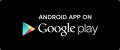Setelah sebelumnya, Satelitweb membahas pilih mana antara Windows Hosting atau Linux Hosting?
Maka kali ini Satelitweb akan menginformasikan kepada Anda khususnya untuk yang telah memilih dan memiliki VPS Linux tetapi masih bingung bagaimana cara mengelola server Anda.
Satelitweb akan memberikan langkah mudah untuk mengoneksikannya saat pertama kali Anda memilikinya sehingga dapat langsung digunakan untuk memulai operasi dasar. Mari langsung saja kita mulai.
Kita akan menggunakan SSH untuk terhubung dengan VPS Linux Anda, langkah ini tidak membedakan apakah itu VPS CentOS, VPS Ubuntu dan jenis lainnya.
SSH sendiri adalah sebuah protokol jaringan kriptografi untuk komunikasi data yang aman untuk komunikasi data antara dua jaringan komputer. Selengkapnya dapat Anda simak di sini.
Dengan SSH berarti Anda dapat mengakses server Anda dengan penuh rasa aman, menjalankan baris perintah dan mengelolanya dengan aman.
Nah, untuk dapat melakukan itu, mengakses server Anda melalui SSH, Anda memerlukan klien SSH yang telah diinstal pada komputer Anda, Anda dapat menggunakan OpenSSH.
Apabila Anda menggunakan sistem operasi Windows, Anda dapat menggunakan software PuTTY untuk membantu Anda terhubung ke server. Anda dapat mendownloadnya di halaman download puTTY ini atau untuk lebih jelasnya, silakan tonton video tutorial dari Satelitweb di bawah ini :
Pengguna Linux/Mac OS X
Bagi Anda pengguna sistem operasi Linux atau Mac OS X, untuk mengekses server Anda melalui SSH, Anda dapat menuliskan perintah di bawah ini :
ssh [email protected] -p2222
Silakan Anda mengganti 1.1.1.1 dengan IP Address dari server Anda dan 2222 diganti dengan port SSH server Anda. Informasi selengkapnya mengenai ini bisa Anda lihat lagi di inbox email Anda setelah Anda memesannya.
Kemudian akan ditampilkan pesan seperti di bawah ketika Anda mengakses server Anda untuk pertama kali.
The authenticity of host ‘1.1.1.1 (1.1.1.1)’ can’t be established. RSA key fingerprint is 89:09:f3:03:c2:98:a5:a9:cf:ce:6f:8d:8f:ea:c8:a3. Are you sure you want to continue connecting (yes/no)?
Silakan Anda mengetikan “yes” kemudian enter. Setelah itu, Anda wajib mengautentifikasinya sehingga Anda dapat terkonseksi ke server Anda. Anda memerlukan untuk memasukan “root” password Anda.
Untuk informasi “root” dan password dengan alamat IP dari Server Anda telah dikirimkan ke email Anda pada saat Anda malakukan pemesanan VPS di Satelitweb.
Kemudian setelah Anda mengetikan password dan menekan tombol enter, Anda sekarang sudah bisa terhubung ke server Anda melalui SSH untuk langsung mengelola VPS Linux Anda.
Apabila Anda menginginkan autentifikasi menggunakan SSH key tanpa harus memasukan passwordnya setiap kali Anda ingin terhubung, Anda dapat menggunakan login SSH tanpa password dengan mengggunakan SSH key dan mengkonfigurasi server Anda.
Menggunakan Sistem Operasi Windows
Untuk Anda yang menggunakan sistem operasi Windows, Anda membutuhkan PuTTY, yang mana cara mendownloadnya sudah dijelaskan sebelumnya. Setelah terpasang, silakan Anda memasukan informasi seperti di bawah ini :
Host Name (or IP address) : isikan hostname atau dengan alamat IP dari server Anda.
Port : isikan port mendengarkan dari daemon SSH server Anda
Connection type : SSH
Setelah itu tekan tombol “Open” dan Anda akan diminta untuk memasukan user. Anda dapat menggunakan “root” password Anda. Ketikan password Anda tekan enter, sampai di sini selesai!
Terima kasih, selamat mencoba dan semoga dapat bermanfaat untuk Anda. 🙂